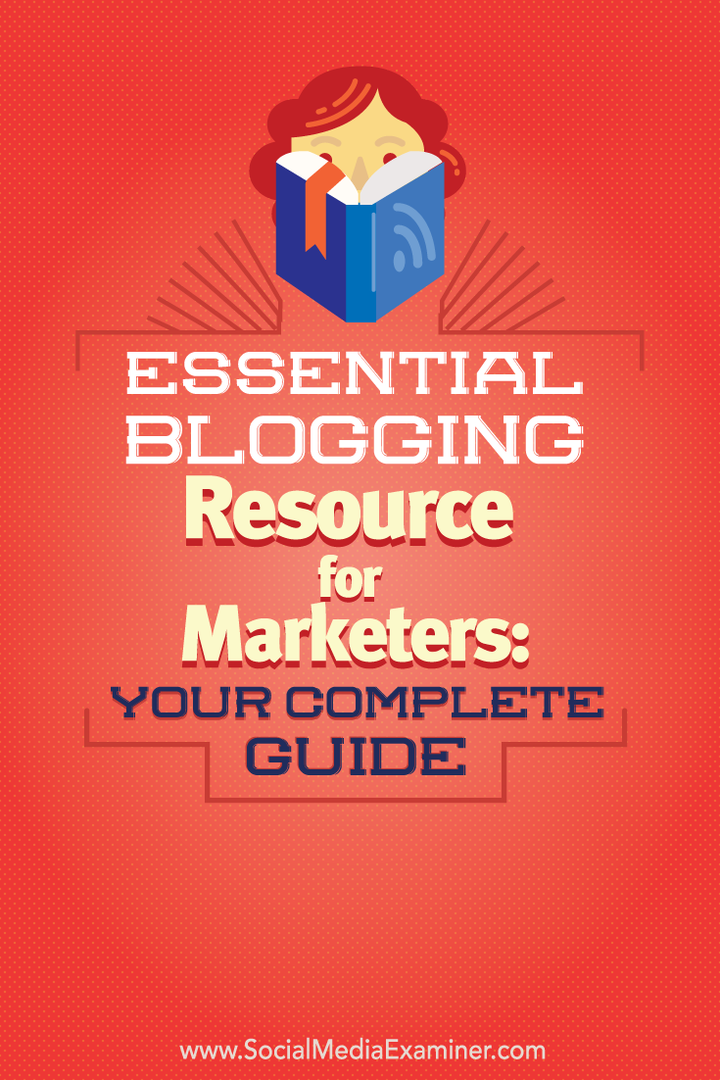Kuidas lisada Outlook 2016 täiendavat postkasti
Microsofti Kontor Microsofti Väljavaated Outlook 2016 / / March 17, 2020
Viimati uuendatud

Selles artiklis uurime, kuidas saate täiendavaid postkaste seadistada uusimas versioonis Outlook 2016. See on tegelikult palju lihtsam kui võite arvata.
Vaatasime, kuidas postkasti lisada Outlooki eelmistes versioonides; tutvuge kindlasti meie artiklitega Outlook 2010 ja Outlook 2013 kui teil on need versioonid. Selles artiklis näeme, kuidas saate täiendavaid postkaste seadistada uusimas versioonis Outlook 2016. See on üsna lihtne.
Lisage Outlook 2016-s veel üks postkast
1. Uue postkasti lisamiseks käivitage Microsoft Outlook 2016 ja klõpsake siis nuppu Vahekaart Fail> klõpsake vahekaarti Info> Konto sätted.
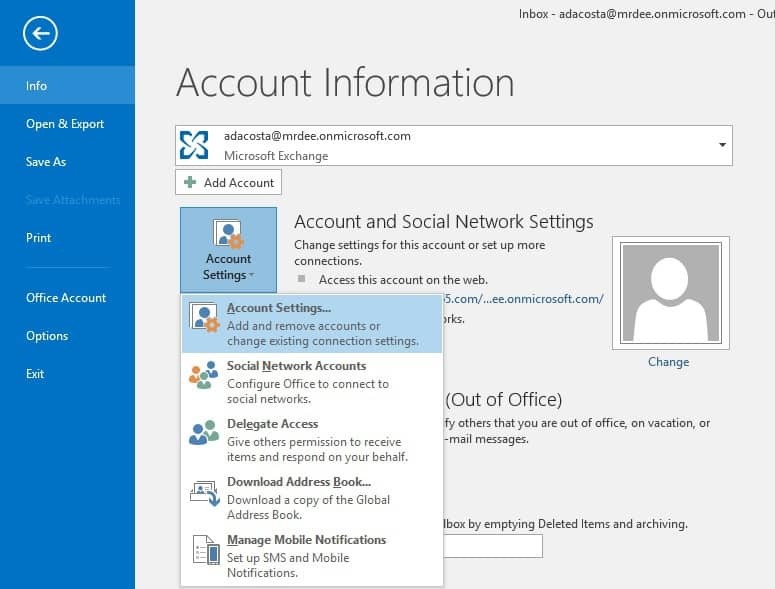
2. Valige konto sätetes oma praegune postkast ja klõpsake nuppu Muuta.
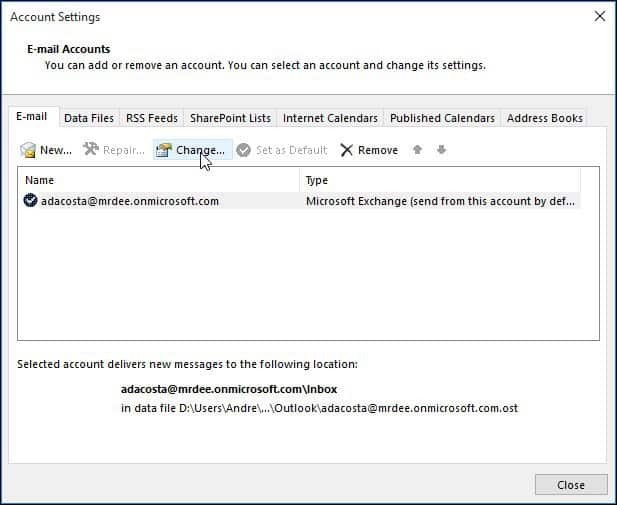
3. Järgmisel ekraanil valige Veel seadeid.
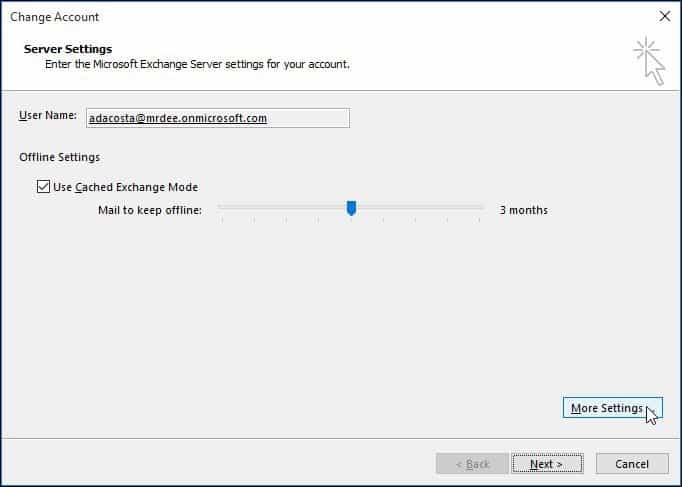
4. Valige vahekaart Täpsemalt ja klõpsake nuppu Lisama nuppu.
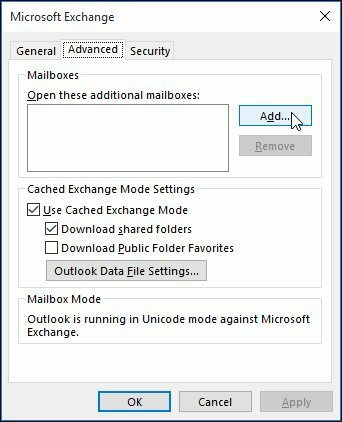
5. Sisestage postkasti nimi ja klõpsake siis nuppu Okei.
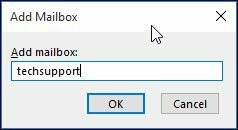
6. Kui teie postkasti nimi on loodud, klõpsake nuppu Lisama ja Kandideeri.
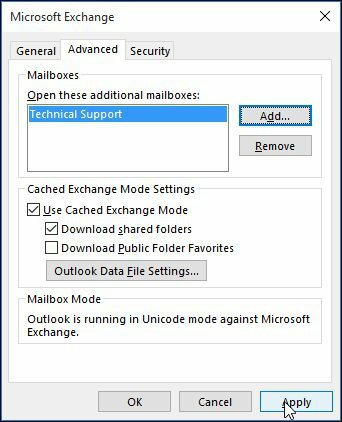
7. Lõpetage viisard, klõpsates nuppu Edasi ja seejärel vahekaardil Konto muutmine nuppu Valmis.
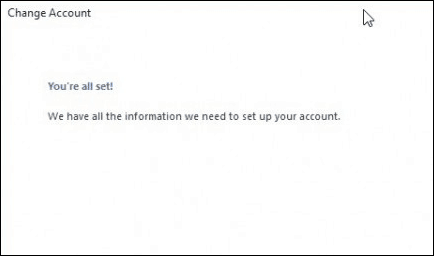
8. Sulgege ekraanilt Konto sätted ja valige siis oma postkastil uus postkast, et see oma teadetega täita.
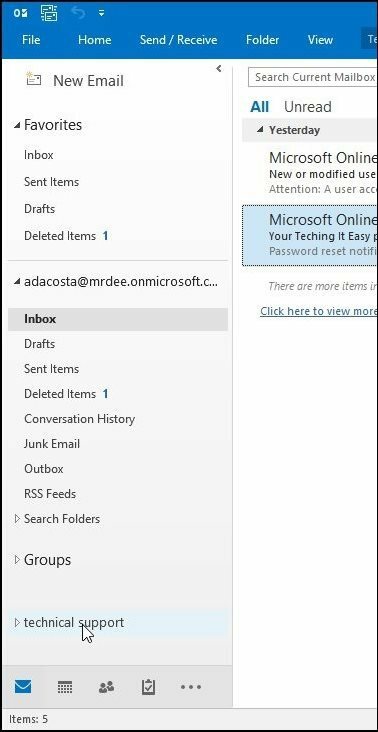
Veaotsing:
Kui teil ei õnnestu postkasti lisada, võib see olla mõni põhjus:
- Võimalik, et administraator pole juurdepääsu lubanud. Kui jah, pöörduge nende poole täiendavate juhiste ja abi saamiseks.
- Sisestasite postkasti vale nime; uuesti, pöörduge oma administraatori poole.
- Parool on aegunud. Kui teil on juurdepääs rakendusele Outlook Web Access, proovige sisse logida ja värskendage oma parooli ning proovige uuesti sisse logida.
- Kui olete Office 365 kasutaja, veenduge, et teie kontole on e-posti serverisse pääsemiseks määratud litsents.